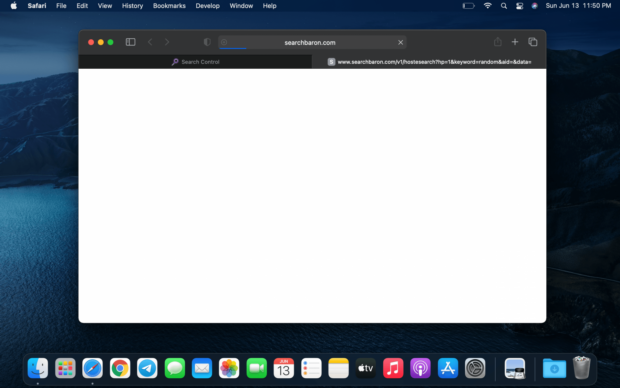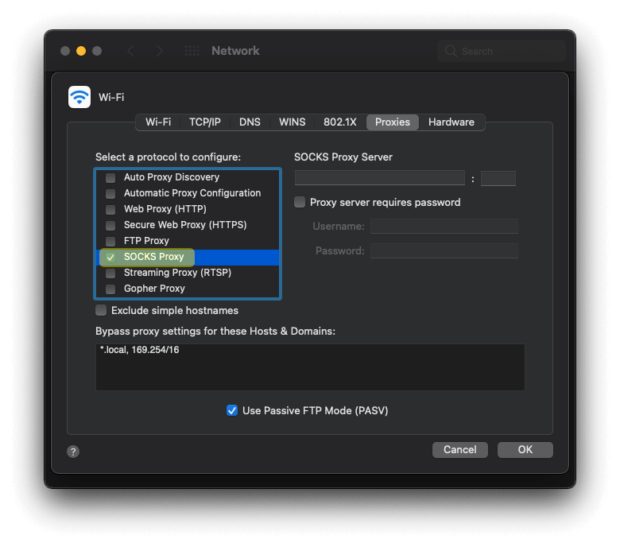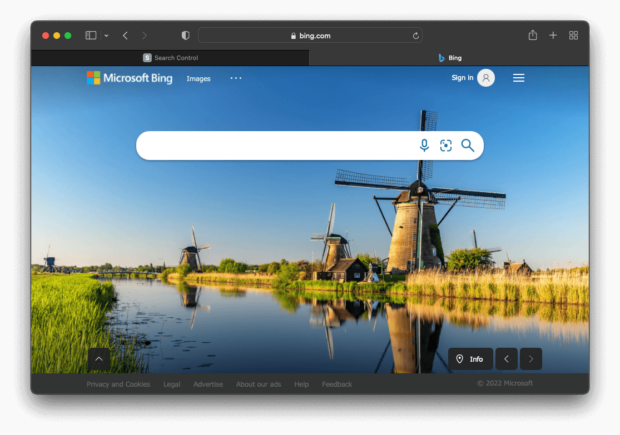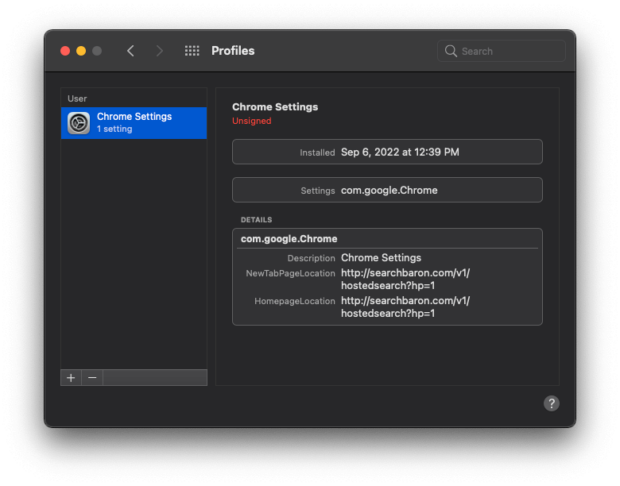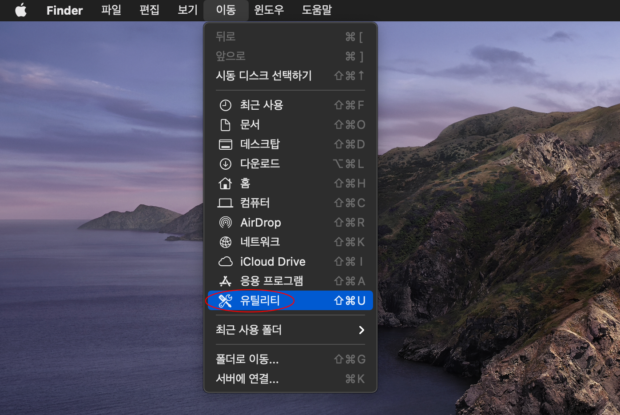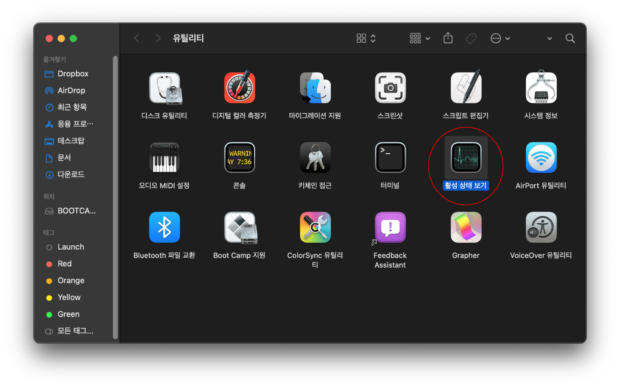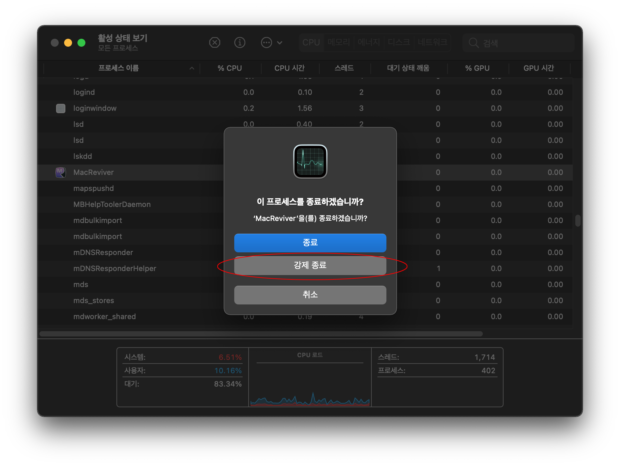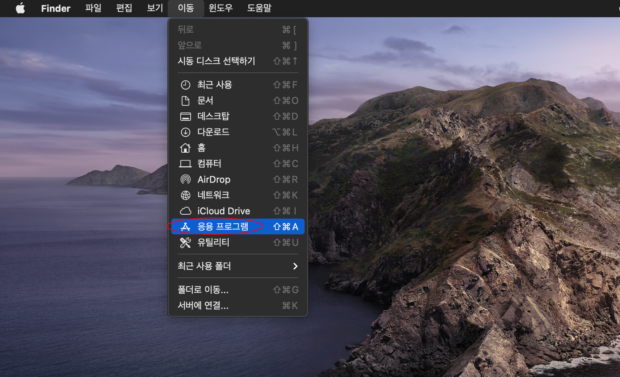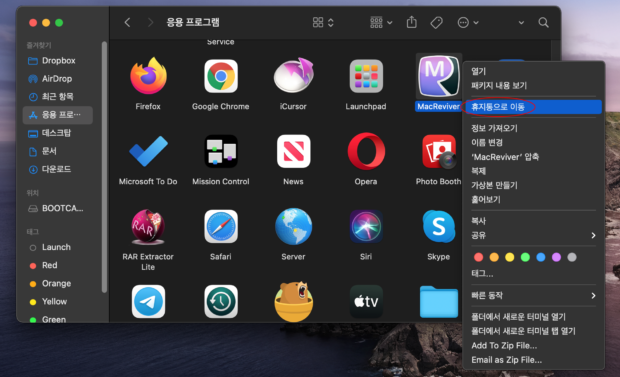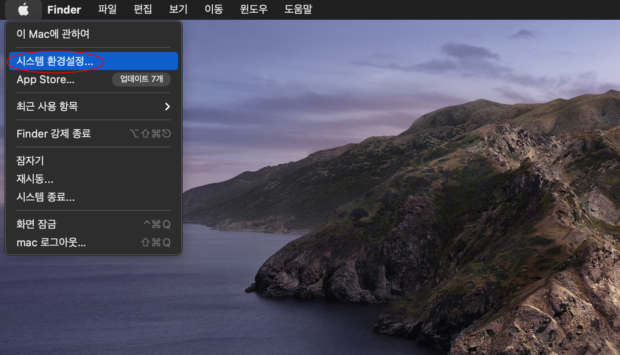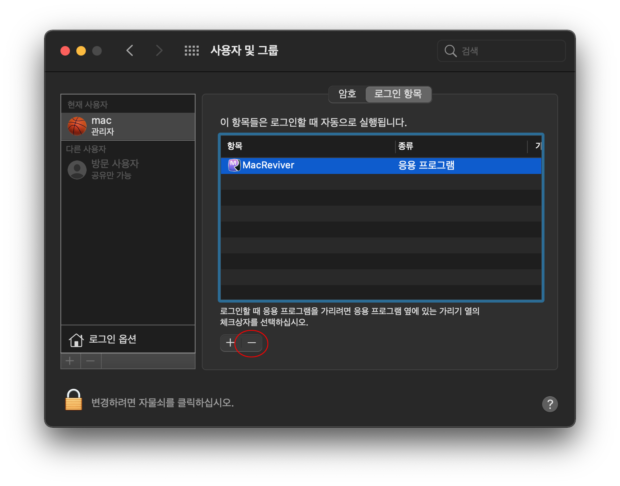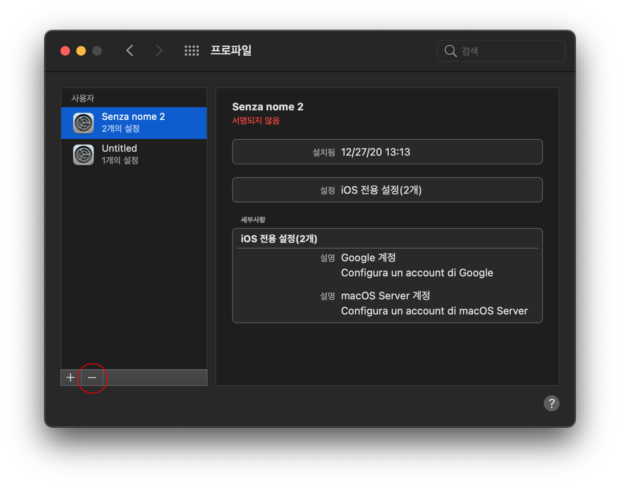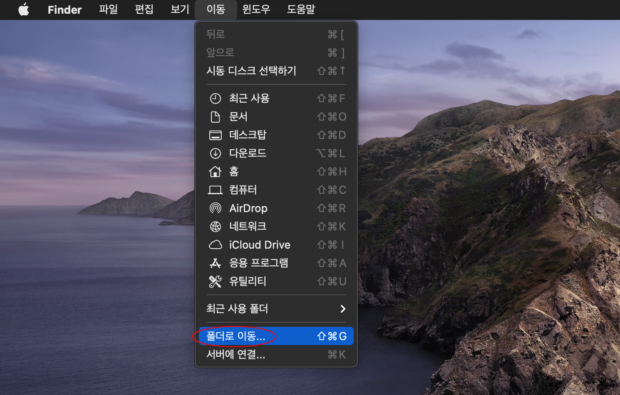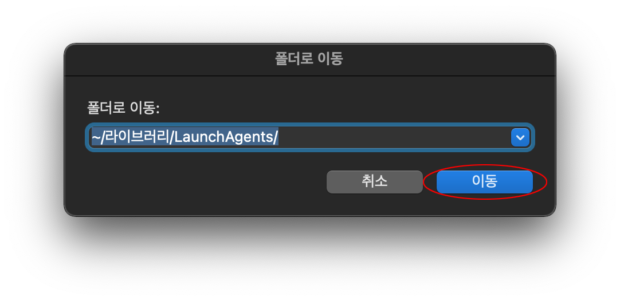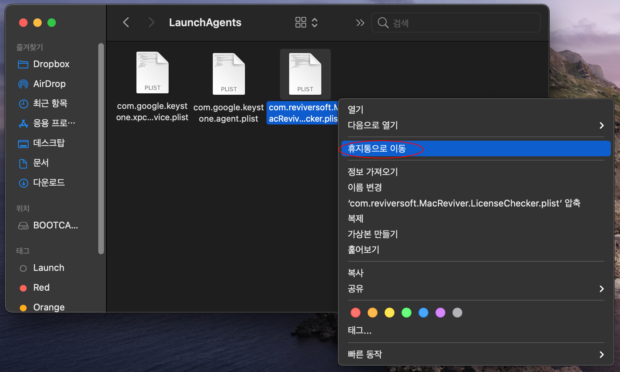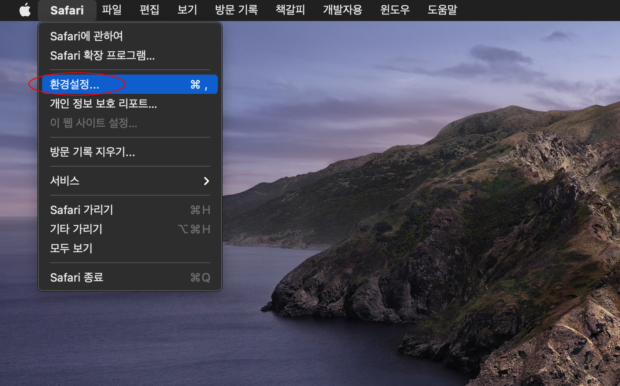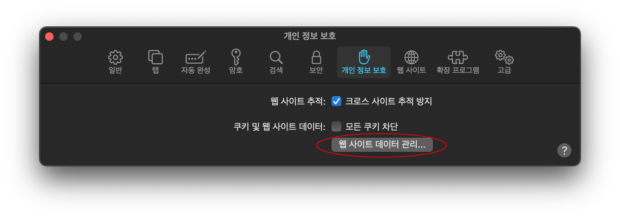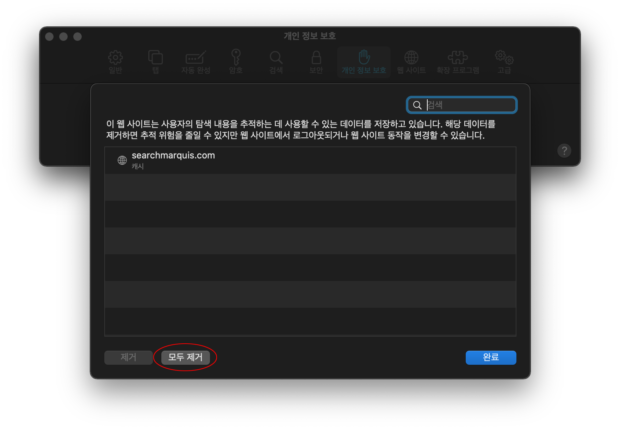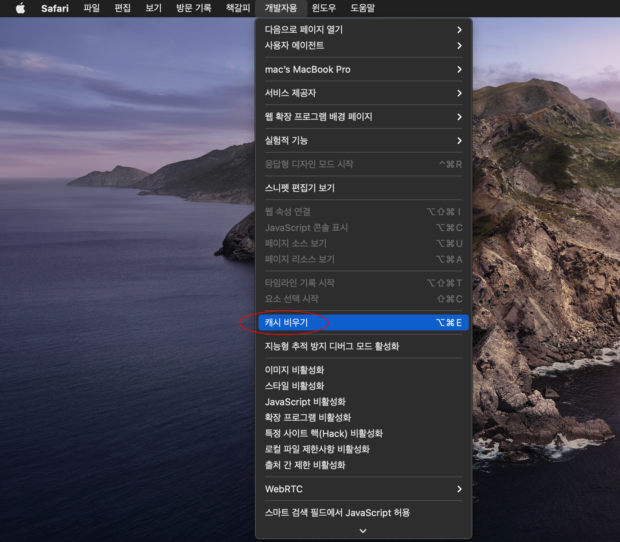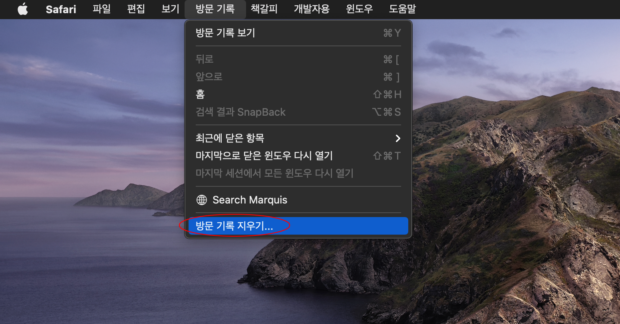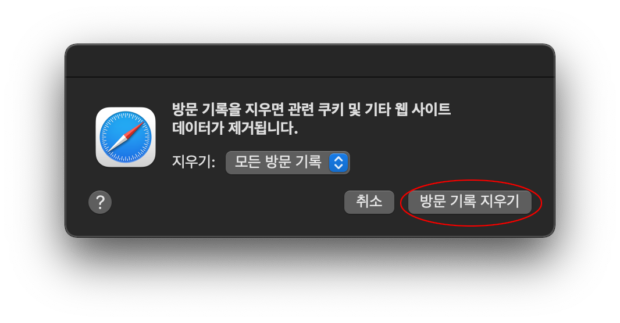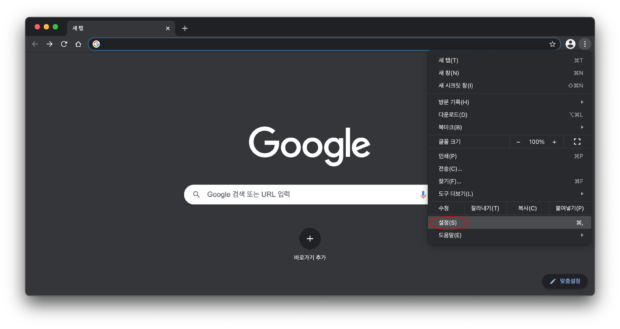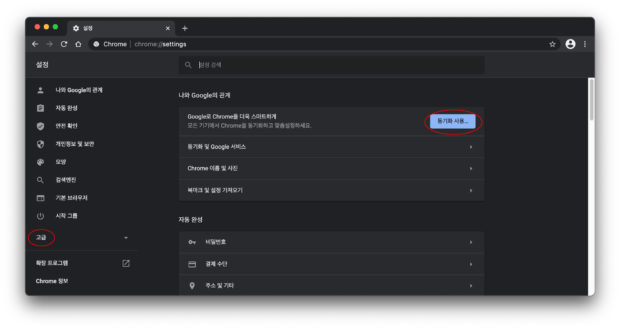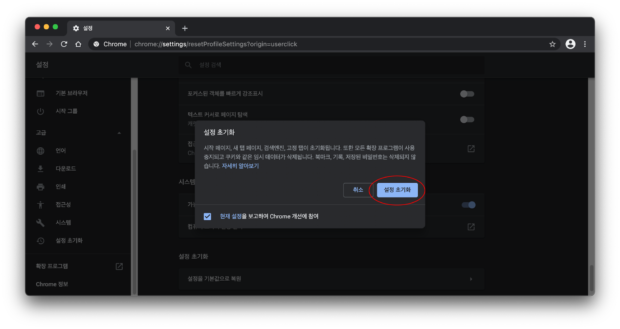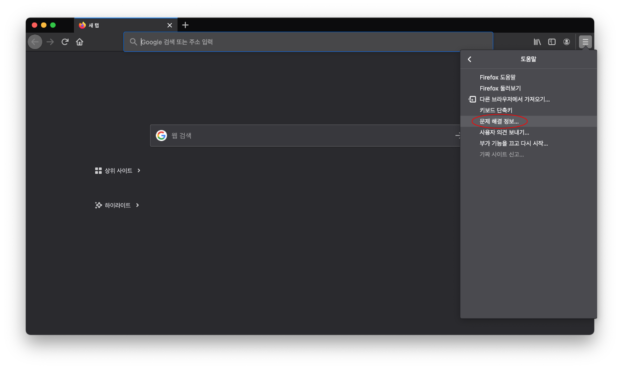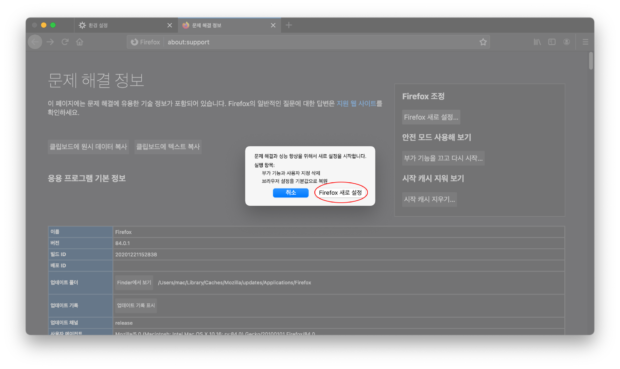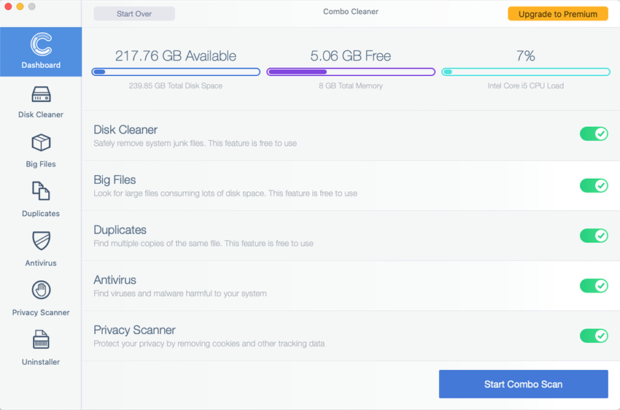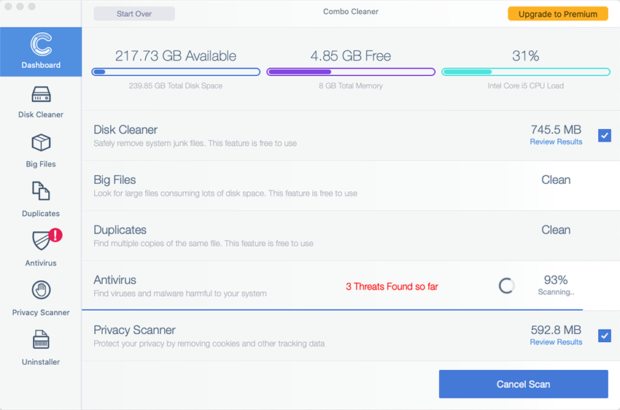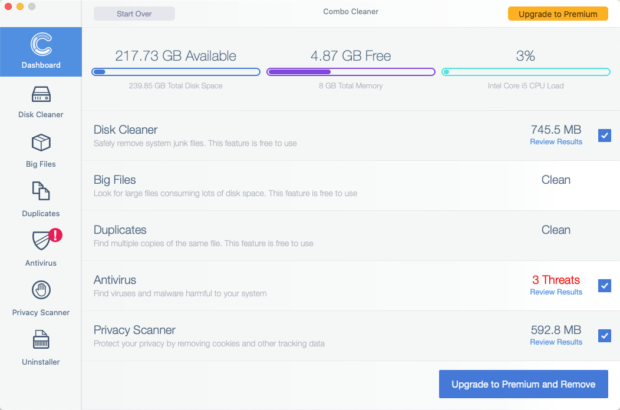Search Baron 삭제 방법
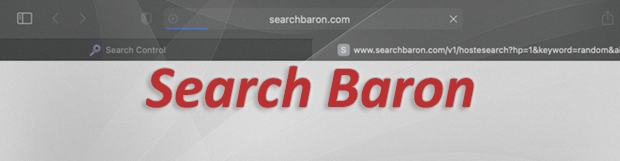
Search Baron 바이러스 Mac은 트래픽을 Bing으로 리디렉션하여 피해자의 브라우징 경험을 저하시키는 성가신 문제입니다. 따라서 즉시 제거해야 합니다.
Search Baron 리디렉트 바이러스란?
모든 종류의 악성 활동 중에서 Mac을 대상으로 하는 브라우저 해제는 가장 귀찮은 일 중 하나입니다. 이는 웹 서핑 기호가 갑자기 사용자의 통제에서 벗어나 트래픽을 원하지 않는 사이트로 강제로 전달하는 결과를 초래합니다. 이러한 유형의 공격은 심각하게 분류되지 않지만 극도로 짜증스럽고 철저한 정리가 필요합니다. 최근에 발견된 Search Baron 바이러스가 자랑할 수 있는 수준에 도달하는 경우는 거의 없습니다. 이 바이러스는 지난 몇 일 동안 다수의 Mac 컴퓨터에 침투하고 보안 관련 분야에서 큰 파장을 일으켰습니다. 이 악성 코드는 사용자의 웹 트래픽을 재분배하기 위해 사용자 지정 인터넷 탐색 설정을 장악합니다. 감염된 사용자가 임의의 사이트를 방문하려고 할 때, 이 감염은 먼저 그들을 searchbaron.com으로 리디렉션한 후 bing.com으로 다시 리디렉션합니다.
Search Baron 캠페인의 내부 작동 방식
처음 보기에는 이 공격의 논리가 많은 의미를 갖지 않습니다. 왜 Mac 사용자의 온라인 기호를 완전히 개조하고 그들을 합법적인 검색 엔진인 Bing으로 이동시키는 것인가요? 그러나 이 음침한 캠페인의 운영자들의 동기는 보이는 것보다 미묘합니다. 리디렉트가 발생할 때마다, 악성인 것으로 알려진 searchnewworld.com 사이트나 AWS (Amazon Web Services) 플랫폼에서 호스팅되는 페이지와 같은 중간 도메인을 포함한 복잡한 경로를 따릅니다. 후자의 예로는 searchroute-1560352588.us-west-2.elb.amazonaws.com이 자주 보고됩니다. 그런데 의심스러운 웹 리소스를 주차하기 위해 신뢰할 수 있는 클라우드 네트워크를 사용하는 것은 사이버 범죄자가 블랙리스트를 회피하기 위한 방법입니다. 이러한 사이트들은 브라우저에서 눈에 띄지 않게 표시되지만 기술적으로는 리디렉트의 일부로 방문됩니다.
Search Baron 브라우저 해제의 추가 부작용은 그 운영자들의 영역에 새로운 악성 도메인이 추가되고 있다는 점입니다. 활발히 사용되는 예 중 하나는 hut.brdtxhea.xyz URL입니다. 구체적으로 전체 문자열은 hut.brdtxhea.xyz/api/rolbng/ffind입니다. 원래 캠페인이 폭발한 후 거의 1년이 지난 시점에서, 상호 프로모션된 엔티티의 범위는 mybrowser-search.com으로 보완되었습니다. 2022년부터 이러한 쓰레기 도메인들은 사라지고 search-location.com, nearbyme.io, search1.me로 대체되었습니다. 이들은 자체적인 가치를 제공하지 않고 다른 엔진에 위탁된 사용자 지정 검색 결과에 의존하는 가짜 서비스입니다.
동일한 원리는 서로의 복사본인 searchmarquis.com과 searchitnow.info에도 적용됩니다. 또 다른 쓰레기 사이트인 searchsnow.com도 이 그룹의 일부입니다. 그러나 다른 분파들과 비교했을 때 그 트래픽 양면에서는 크게 뒤쳐지고 있습니다. 이 포괄적인 계획의 설계자들은 계속해서 확장되는 의심스러운 리소스의 복잡한 네트워크를 구축했습니다. 악의적인 행위자들은 검색 엔진에서 광고 클릭을 스캔하고 특정 페이지로 트래픽을 유도하면서 bing.com이 유일하게 해결된 사이트인 것처럼 보이도록 합니다. 이 기법은 새롭지 않지만 트래픽을 중간에서 가로채서 수익화하는 애매한 비즈니스 모델을 지속적으로 유지시킵니다.
눈에 보이지 않는 곳에서 개인 데이터 수집
Search Baron 브라우저 해제는 원래의 악성 앱의 불필요한 기능 이외에도 귀찮은 문제를 야기합니다. Mac에서 실행되는 이 바이러스는 내장된 프록시 모듈을 통해 피해자의 온라인 활동을 은밀하게 모니터링합니다. 이 모듈은 방문한 사이트와 입력한 검색어를 조용히 추적합니다. 게다가, 감염은 e-뱅킹, 이메일 및 클라우드 서비스와 같은 개인 웹 계정에 로그인할 때 사용자가 입력한 중요한 자격 증명에 초점을 맞출 수도 있습니다. 또한 macOS 버전과 설치된 애플리케이션 및 보안 도구 목록과 같은 웹 서핑과 관련 없는 세부 정보도 가져옵니다.
Search Baron의 악성 행위자는 이 모든 세부 정보를 통합하여 의심하지 않는 대상에 대한 상세한 프로필을 작성할 수 있으며, 이 정보를 악용하여 신원 도용 및 신뢰할 만한 피싱 전략을 실행할 수 있습니다. 데이터가 비격실한 광고주나 고프로필 해킹 그룹과 같은 다른 위협 주체에게 판매될 수도 있습니다. 더욱이, 이 정보 중 일부는 운영 체제 버전이나 타사 소프트웨어의 약점을 식별하기 위해 잘못 처리될 수 있으며, 이는 공격 표면을 확장하기 위해 알려진 취약점을 악용하는 요소로 작용합니다. 이러한 악용이 진행 중인지 확인하려면 시스템 환경설정으로 이동하여 네트워크를 클릭한 다음 고급을 선택하고 프록시 탭을 누르고 활성 프로토콜 목록을 주의 깊게 조사하십시오. SOCKS 프록시나 기타 의심스러운 프록시 옆에 체크 표시가 있으면, 해당 바이러스가 웹 트래픽을 조용히 엿보고 있다는 것을 의미합니다.
유포 기술
Search Baron 바이러스 침입의 일반적인 진입점은 번들링입니다. 이것은 악성 프로그램을 설치하도록 사람들을 유인하는 오랜 기만 작업입니다. 다양한 비인증 소프트웨어 포털에서 홍보되는 화려하고 일반적으로 무료 앱들이 이 계획의 핵심입니다. 사용자들은 제로 비용으로 이런 멋진 도구를 얻은 것에 운이 좋다고 생각합니다. 그러나 설치 클라이언트는 종종 추가 항목을 가질 수 있으며, 일반적으로 이 사실에 대한 언급은 없습니다. 그 결과, 피해자는 설치 마법사의 창을 클릭하며 원하지 않는 응용 프로그램을 추가로 설치합니다. Mac 사용자들은 마침내 교훈을 배워야 합니다: 프리웨어를 설치할 때 기본 설치 모드에서 체크해제하고 원하지 않는 보조 개체를 확인하세요. 세부 사항을 읽는 것은 때로는 하루를 좋게 만들 수 있습니다.
웹 브라우징 문제 이상
SMac에서 실행되는 경우, Search Baron 바이러스는 지속성을 위해 로그인 항목에 추가됩니다. 또한 관리자의 기본 브라우저 설정을 변경하여 검색 제공자와 홈페이지가 searchbaron.com으로 설정됩니다. 우연히도 URL에는 특정한 악성 광고 하위 캠페인을 나타내는 꼬리가 있습니다. 예를 들어, 문자열은 searchbaron.com/v1/hostedsearch와 같은 것일 수 있습니다. Safari, Chrome 또는 Firefox의 불리한 설정은 피해자가 수동으로 올바른 서비스를 선택하려고 할 때마다 반복적으로 적용될 것입니다. 이는 원하지 않는 변경을 반복적으로 수행하기 위해 설정된 악성 플러그인이 있기 때문입니다. 그 이름은 일반적으로 웹 검색과 관련이 없으며 위협을 나타내지 않습니다. 더 많은 사용자들을 유치하기 위해, 제작자들은 매몰된 평판을 가진 인기 있는 브라우저 확장 프로그램의 변형된 복사본으로 퍼뜨릴 수도 있습니다.
웹 서핑 방해 외에도, Search Baron 공격의 겹치는 추가 증상으로 인해 Mac 사용자들은 어려움을 겪을 수 있습니다. 이는 “컴퓨터 메모리가 부족합니다”라는 유해한 팝업창과 관련이 있습니다. 이러한 경고는 일반적으로 컴퓨터가 실행 중인 모든 애플리케이션을 처리하기에 충분한 RAM이 부족한 경우에 나타납니다. 그러나 악성 코드는 이러한 상황을 가장하여 연관된 위협을 크로스 프로모션하기도 합니다. 이러한 위조된 경고의 목표는 피해자를 속여 메모리 부족 문제를 해결해 주는 유료 스캐어웨어 애플리케이션을 설치하도록 유인하는 것입니다. 이러한 가짜 경고의 다른 형태는 Safari를 제어하거나 피해자가 선호하는 다른 브라우저를 제어할 수 있는 권한을 위장하는 것입니다. 이 경우, 가짜 메모리 부족 경고가 부도덕하게 위장한 로그 요청 위에 겹쳐집니다.
지속성의 또 다른 요소는 감염된 웹 브라우저의 기본 설정을 포함하여 해당 웹 브라우저의 특정 동작을 강제로 실행하는 위험한 개체를 시스템 환경설정 아래에 나열된 새로운 관리 프로필을 추가합니다. 이러한 의심스러운 개체로 인해 청소 프로세스가 방해되며, 시스템 전역적인 흔적 때문에 오염된 Mac에 상당한 피해를 입힙니다. 이는 공격적인 LaunchAgent와 LaunchDaemon 몇 개를 생성할 뿐만 아니라, /private/tmp와 같은 “특이한” 폴더에 반복적으로 셸 스크립트를 삽입할 수도 있습니다. 이는 복구 작업이 Search Baron 바이러스 자체와 권한 상승을 위한 구성 요소 및 Mac에 대한 고집 효과를 포함하여 제거하고, 그 후에 영향을 받은 웹 브라우저를 다시 조정하는 문제입니다. 아래의 안내서에서는 수행해야 할 작업을 다룹니다.
Mac용 Search Baron 리디렉션 바이러스 수동 제거
수동으로 문제를 해결할 수 있는 경우 다음 단계를 사용하여 Mac에서 Search Baron 악성 응용 프로그램을 제거하십시오. 감염 시 실행되는 지속적 메커니즘으로 인해 이 기술이 궁극적으로 효과적이지 않을 수도 있음을 알려드립니다. 효과적이든 효과적이지 않든, 워크플로우는 다음과 같습니다.
- Mac Finder의 이동 메뉴에서 유틸리티 디렉터리를 엽니다.

- 유틸리티 창에서 활동 상태 보기(Mac에서 작업 관리자에 해당)를 선택합니다.

- 활동 상태 보기 화면이 나타나면 알 수 없는 항목에 대해 실행 중인 프로세스 목록을 확인합니다. 해당 항목을 강조 표시하고 프로세스 종료 옵션(X 기호가 있는 버튼)을 클릭합니다. 시스템에서는 사용자가 강제 종료를 선택해야 하는 확인 대화 상자로 이 작업에 응답합니다.

- 이제 바탕 화면으로 돌아가 이동 메뉴를 확장하고 드롭 다운에서 응용 프로그램을 선택합니다.

- 응용 프로그램에서 의심스러운 항목을 찾아 마우스 오른쪽으로 클릭한 후, 휴지통으로 이동 옵션을 선택합니다. 이 시점에서 Mac에서 관리자 암호를 요청할 수 있습니다. 해당하는 경우 입력하십시오.

- 이후, Apple 메뉴로 이동하여 아래 그림과 같이 드롭 다운에서 시스템 환경설정을 선택합니다.

- 사용자 및 그룹으로 이동하여 로그인 항목을 선택합니다. Mac이 부팅 시 자동으로 실행되는 응용 프로그램 목록을 표시합니다. 해당 목록에서 원하지 않는 항목을 찾아 하단의 ‘-‘ (마이너스) 버튼을 클릭합니다.

- 시스템 환경설정 화면에서 프로파일을 선택합니다. 의심스러운 구성 프로파일을 찾아내고 ‘-‘ (마이너스) 버튼을 클릭합니다.

- Finder의 이동 드롭다운 메뉴로 이동하고 폴더로 이동 옵션을 클릭합니다.

- 폴더 검색 상자가 나타나면 ~/라이브러리/LaunchAgents/ 를 입력하고 이동을 클릭합니다.

- LaunchAgents 폴더에 액세스한 후, 폴더에서 의심스러운 항목을 찾고 발견되면 모두 휴지통으로 이동합니다.

- 동일한 논리로, 이름이/Library/LaunchAgents (물결 표시 없음), /Library/LaunchDaemons 및 ~Library/Application Support인 폴더를 찾습니다. 잠재적으로 원치 않을 수 있는 항목을 찾아서 발견되면 휴지통으로 이동합니다.
Search Baron 제거를 위한 수동 프로세스가 끝나면 시간을 내어 Mac에서 바이러스가 사라졌는지 확인합니다. 계속해서 브라우저 리디렉션이 발생하면 튜토리얼의 다음 섹션으로 이동합니다.
웹 브라우저에서 Search Baron 검색
이처럼 복잡한 브라우저 하이재킹 상황에서는 몇 가지 명백한 단점이 있음에도 불구하고 재설정을 실행하는 것이 가장 합리적입니다. 저장된 암호, 북마크된 페이지 등의 사용자 정의는 사라지지만 잠재적으로 원치 않을 수 있는 프로그램의 모든 변경 사항도 사라집니다. 다음 지침에서는 바이러스가 가장 많이 공격하는 웹 브라우저의 워크플로우를 설명합니다.
Safari 정리
- Safari 메뉴로 이동하여 환경설정을 선택합니다.

- Safari 환경설정 화면에서 Mac에 저장된 모든 웹 사이트 데이터를 지우려면 개인 정보 보호 탭을 선택하고 웹 사이트 데이터 관리 버튼을 누릅니다(Search Baron 하이재킹 상황에서 권장).

- 선택 사항을 확인하라는 대화 상자가 나타납니다. 확인한 후 모두 제거 버튼을 클릭합니다. 이렇게 하면 온라인 서비스에서 로그아웃되고 저장된 비밀번호 등의 사용자 정의된 웹 브라우저 설정이 취소됩니다.

- Safari를 연 상태에서 Finder 막대에서 개발자용을 클릭하고 캐시 비우기를 선택합니다.

- Finder 영역에서 방문 기록 메뉴를 확장하고 목록 하단의 방문 기록 지우기를 클릭합니다.

- 모든 방문 기록 옵션(기본 옵션)을 선택한 상태로 둔 채 방문 기록 지우기를 클릭합니다.

- Safari를 다시 시작합니다.
Google Chrome 초기화
- 창의 오른쪽 상단에 있는 Chrome 사용자 정의 및 제어(⁝)를 클릭하고 설정을 선택합니다. 또 다른 방법으로 URL 표시줄에 chrome://settings를 입력하고 Enter 키를 누를 수 있습니다.

- 설정 아래의 고급 영역으로 이동합니다.

- 설정 초기화 하위 섹션을 찾아 해당 섹션 내 설정을 기본값으로 복원 링크를 클릭합니다.
- 브라우저에서 설정을 기본값으로 복원할 것인지 묻는 팝업 대화 상자를 표시합니다. 설정 초기화를 클릭하여 확인합니다.

- Chrome을 다시 시작합니다.
Mozilla Firefox 초기화
- Firefox를 열고 도움말 – 문제 해결 정보로 이동합니다. 또는 URL 영역에 about:support를 입력하고 Enter 키를 누릅니다.

- Firefox 새로 설정 버튼을 클릭하고 변경 사항을 확인합니다.

- Firefox를 다시 시작합니다.
보안 제품군을 사용하여 Mac에서 Search Baron 바이러스 제거
Mac 맬웨어를 수동으로 제거하는 것은 미세한 감염 사항을 놓칠 위험이 있으므로 험난한 과정이 될 수 있습니다. 이때, 모든 공이 물거품이 되어버리고 맙니다. Combo Cleaner라는 자동 도구는 효과적인 탐지 알고리즘을 활용하여 Mac의 모든 악성 파일을 식별함으로써 이러한 함정을 제거합니다. 이 방법을 활용하면 Search Baron 바이러스 제거는 몇 번의 클릭과 몇 분만 기다리면 완료됩니다. 다음 단계를 따라 시도하십시오.
- Combo Cleaner 앱 다운로드 및 설치:
Search Baron 바이러스 제거 도구 다운로드이 무료 스캐너는 Mac이 감염되었는지 알려줍니다. 바이러스를 제거하려면 프리미엄 버전의 Combo Cleaner를 구매해야 합니다. - 도구를 실행하고 바이러스 및 맬웨어 정의 업데이트를 수행하도록 한 후, Start Combo Scan을 클릭합니다.

- 이 앱에는 경쟁력 있는 보안, 개인 정보 보호 및 최적화 기능 조합이 갖춰져 있습니다. 따라서 널리 퍼진 Mac 맬웨어를 탐지할 뿐만 아니라 디스크 공간을 많이 차지해서 삭제해야 하는 추적 쿠키 및 불필요한 파일도 찾아냅니다.

- Combo Cleaner가 Mac에서 위협을 감지하면 이러한 감염 사항 수와 해당 카테고리가 포함된 보고서를 제공합니다. 이 시점에서 선택한 Remove Selected Items 버튼을 클릭하기만 하면 됩니다.

- Mac에서 맬웨어를 제거한 후에는 이전에 사용자 동의 없이 감염으로 인해 수정된 웹 브라우저 기본 설정을 수동으로 재정의해야 합니다.